아이패드 파일 관리, 제대로 깔끔하게 하는 방법
아이패드는 이제 휴대폰처럼 사진을 찍고, 영화나 동영상을 다운로드하고, 문서 작성하는 등 다양한 용도로 이용됩니다. 이때 아이패드에 저장된 데이터가 너무 많아서 정리하고 싶다면 어떻게 할 수 있을까요? 아이패드 파일 관리를 제대로 깔끔하게 하는 방법을 알면 기기 성능을 높이고 더 효율적이게 이용할 수 있습니다. 아이패드 파일 관리 하나로 새로운 기기를 가진 것 같은 성능을 만들 수 있는 것이죠. 이렇게 아이패드 효율성을 높이고 싶은 분들을 위해서 아이패드 파일 관리 방법을 알아보도록 합시다.
1부. 아이패드 파일 관리가 왜 중요한가요?
아이패드에서 파일 관리가 중요한 이유는 아이패드의 기능에 있습니다. 아이패드는 문서 작성이나 이미지 편집, 그림 그리기, 영상 다운로드 등 다양한 작업을 진행할 수 있어요. 이렇게 많은 기능을 이용할 수록 기기의 성능이 쉽게 느려질 수 있습니다. 파일이 많아지면서 저장 공간도 부족하게 되고, 원하는 데이터를 찾는 데에도 시간이 많이 걸리죠. 그래서 아이패드 파일 관리를 통해서 중요한 문서를 따로 보관하고 기기 성능도 관리해주는 것이 좋습니다. 이렇게 되면 아이패드 사용 시에 더욱 체계적인 관리가 가능합니다.
2부. 아이패드 파일 앱으로 할 수 있는 기능
다운로드 파일 정리
파일 앱 내에서 다운로드한 문서를 정리할 수 있습니다. [파일] → [다운로드 폴더]에 들어가서 파일을 삭제하거나 새로운 폴더 생성을 통해서 파일을 이동할 수 있습니다.
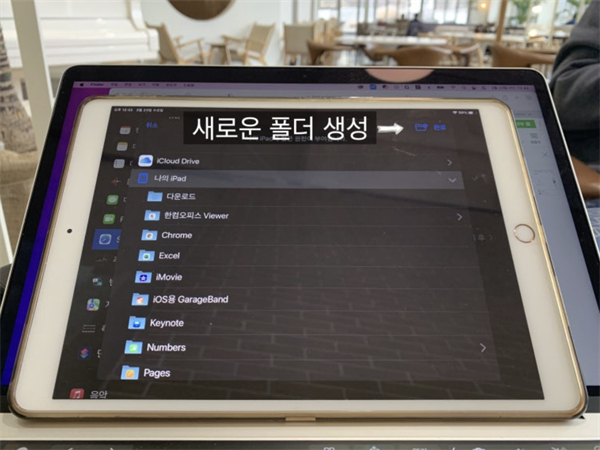
클라우드 서비스 연동
클라우드 서비스를 연동하기 위해서는 다음 단계를 따라주세요.
- 연동할 클라우드 서비스 애플리케이션을 먼저 다운로드합니다. (예: Creative Cloud, Google Drive, Dropbox 등)
- 파일 앱에 들어가서 왼쪽 사이드 바의 상단에 있는 점 세개 메뉴를 누릅니다.
- [사이드바 편집]을 탭합니다.
- 다운받은 애플리케이션 메뉴를 활성화해줍니다.
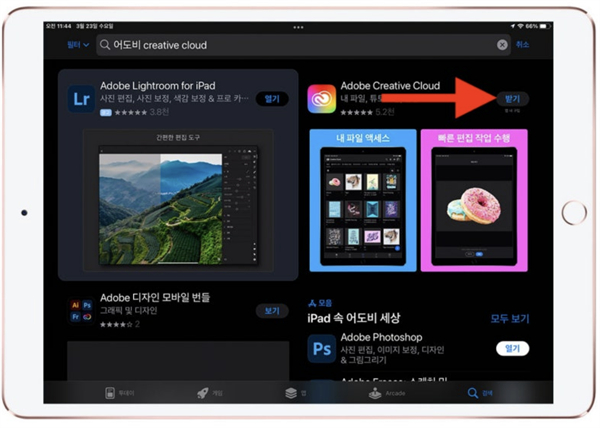
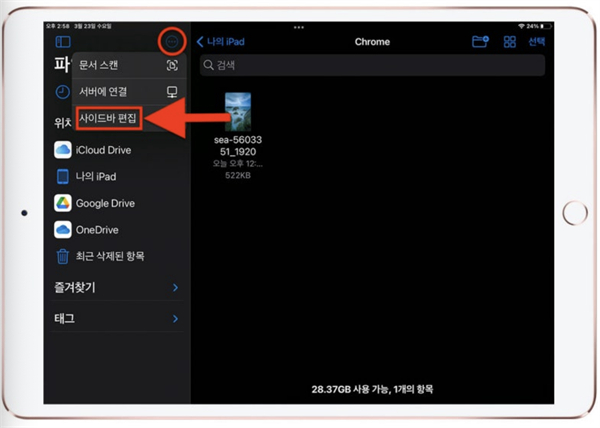
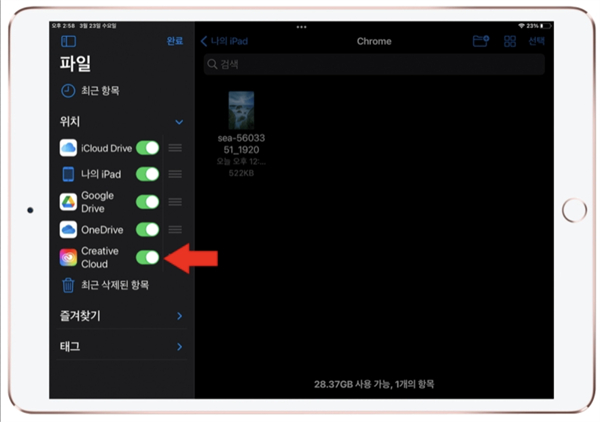
최근 항목, 검색, 문서 편집, 압축 파일 등
이 외에도 파일 앱에서는 다음과 같은 기능들을 제공합니다.
- 최근 항목 확인으로 빠른 파일 접근
- 검색 기능을 통한 파일 찾기
- 문서 편집 및 수정
- 파일 압축 및 압축 해제
3부. 저장 공간이 부족할 때 iCareFone으로 아이패드 파일 백업하기
아이패드 파일 관리를 통해서 기기 데이터를 정리했음에도 여전히 저장 공간이 부족하다면, Tenorshare iCareFone을 이용할 수 있습니다. iCareFone은 iOS 전문 백업 및 복원 프로그램으로, 아이패드에 있는 파일을 쉽게 백업할 수 있습니다. 빠르고 손쉽게 백업이 가능하다는 점에서 많은 인기를 끌고 있는데요. 그 중에서도 원하는 파일만 선택해서 백업 가능하고 미리보기를 통해서 쉽게 어떤 파일인지 확인할 수 있다는 큰 장점이 있습니다.
PC 또는 Mac에 Tenorshare iCareFone을 설치한 후, 데스크탑 바로가기를 통해 실행하세요. 아이폰을 PC 또는 Mac에 연결하고, "백업 및 복원" 탭을 선택하세요.

백업하고 싶은 항목을 모두 선택하세요.

"백업" 버튼을 눌러 백업 과정이 완료될 때까지 기다리세요.

결론
아이패드는 다양한 기능을 가지고 있어서 문서 편집, 그림 그리기, 영상 시청 등에 주로 이용됩니다. 이런 기능을 많이 이용할 수록 아이패드 내부에는 많은 문서나 파일이 쌓이게 되는데요. 중요한 파일을 관리하고 저장 공간을 효율적으로 쓰기 위해서는 아이패드 파일 관리가 필요합니다.
아이패드 파일 관리를 더욱 편하게 하고 싶다면, 선택 백업 및 미리보기가 가능한 Tenorshare iCareFone을 사용해보세요. 아이패드 파일 관리가 훨씬 간편하고 체계적으로 가능할 것입니다.












